初心者の方は、同じような苦労をされているはずです。誰でもできるように[Tello]の初フライトができるようにまとめていますので、ゆっくり焦らず手順通りに行って下さい!!
せっかちな私は、すぐに飛ばしてみたい一心であったが、
充電の時間があったので、我慢して待機。
待機中、本体に同梱されていたマニュアルを見るが、
中国語・英語・・・・日本語少しあったが、わかりづらい。
すぐにグーグル先生で検索してみると、初心者のための
YouTubeと、ブログを発見した。
同じように困っている人がいたのは心強い
しかし、
---------------------------------
本体 : Ryze Tech 「TELLO」
携帯スマホ : Sony android
---------------------------------
この状況と同じ条件が中々見つからなかった。
古い記事や、iPhoneが多く苦戦した。
記事を見ると「Android版のアプリには不具合が多い」とか・・・
嫌な感じの情報が・・・・
まずは、
【アプリをダウンロード】
Playストアで、「tello」で検索してみた
いろいろあるが、これダウンロード
【アプリを立上げてみた】
動かない、なぜだ?????
!!
そもそも、アプリ(スマホ)とtello本体が、同期していないことに気づく。試行錯誤するが、どうしたらいいのか見当もつかないので、ネットサーフィンで調査する。
やはり、しっかりと手順を踏まないと「うまくいかない」
◆フライト準備の手順◆------------------------------
(1)tello本体を眺める
(2)tello本体の電源をいれる
(3)本体前のランプが点滅する
※この黄色の点滅状態で、機体の準備状態になる
機体からWi-Fiが発信されている
↓こんな状態です。20秒ほどの動画です
■感が得るチャンネル■ ※登録お願いします!!
(4)本体を床に置く(平らなところ)
(5)スマホでWi-Fiを接続する
①設定→ネットワークとインターネット→Wi-Fi
本体からWi-Fiが飛んでいるので、スマホで電波をキャッチしているはず
②TELLO-〇〇〇〇〇 というWi-Fiをキャッチしているので、それをタップ
※インターネットのつながらないWi-Fiに接続するので、接続を維持するかどうかのメッセージが出てきます。
注意!!ここは、ご注意です!!
注意:はい を選択し、接続を維持すること!
ここは、すごく重要です!!毎回、このメッセージが出てくるようにしないと、ダメです!つまり、「チェックをしない」で、「はい」をタップが必須となります!
(6)スマホにインストールした「Telloアプリ」を立上げる
おぉ~。
ドロンと同期した場合は、ドロンのカメラ画像がスマホ画面に映ります。
と、この手順で、フライトの準備が完了!!
つまり、
①本体の電源を入れてWi-Fi電波を飛ばして、
②自分のスマホでそのWi-Fiに接続して、本体と同期したら
③Telloアプリを立上げる
Wi-Fi(無線Lan)とか気にもせずに使っている毎日だけど、ドローンもWi-Fiで飛ばすんだとわかると、Wi-Fiってすごいと感動しました。
では、
ドローンの初飛行は、家の中で試してみた。。。
画面をタップし、スライドをして、「いざ離陸」 ※20秒ほどの動画です
■感が得るチャンネル■ ※登録お願いします!!小さな操作で簡単に動く・・この小さい機体に様々なセンサーが組み込まれている優れものなんですね。
トイドローンですが・・・・・
次は、大空に羽ばたこうと思います。
※これからドローンをやろうとしている人にとって、参考になればと思っています。
次回に続く
途絶えることない「好奇心」は、行動へと変化し、その体験は己の成長につながり、自分自身にスキル(経験値)を「あたえる」ことで、関わる全ての人に幸せを「あたえる」ことを目指しております。
経験値UP!!アット・エルうめざわ

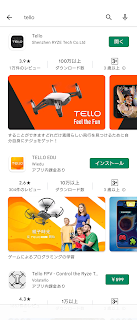











コメント
コメントを投稿